
Hex Editor Neo Ultimate Edition(进制编辑器)
v6.20.01 免费版- 软件大小:19.3 MB
- 软件语言:简体中文
- 更新时间:2023-08-14
- 软件类型:国外软件 / 信息管理
- 运行环境:WinXP, Win7, Win8, Win10, WinAll
- 软件授权:免费软件
- 官方主页:https://www.hhdsoftware.com/
- 软件等级 :
- 介绍说明
- 下载地址
- 精品推荐
- 相关软件
- 网友评论
Hex Editor
Neo提供二进制、十进制、八进制、十六进制编辑功能,可以直接将本地的进制文本添加到软件修改内容,可以对单元的内容编辑,可以插入新的数据,如果你已经下载二进制文本到软件就可以打开到这款软件开始编辑内容,也可以在软件新建一个文档,输入全新的进制内容,软件支持数据比较功能,可以在工具菜单打开比较工具,立即对比数据差异,也支持数据检查器工具,支持以多种格式解释光标下的数据,此外它还支持突出显示数据边界,并允许修改数据,强大的结构查看器功能允许您定义数据结构,并将它们绑定到编辑文件中的特定位置,如果你需要编辑进制文件就下载吧!
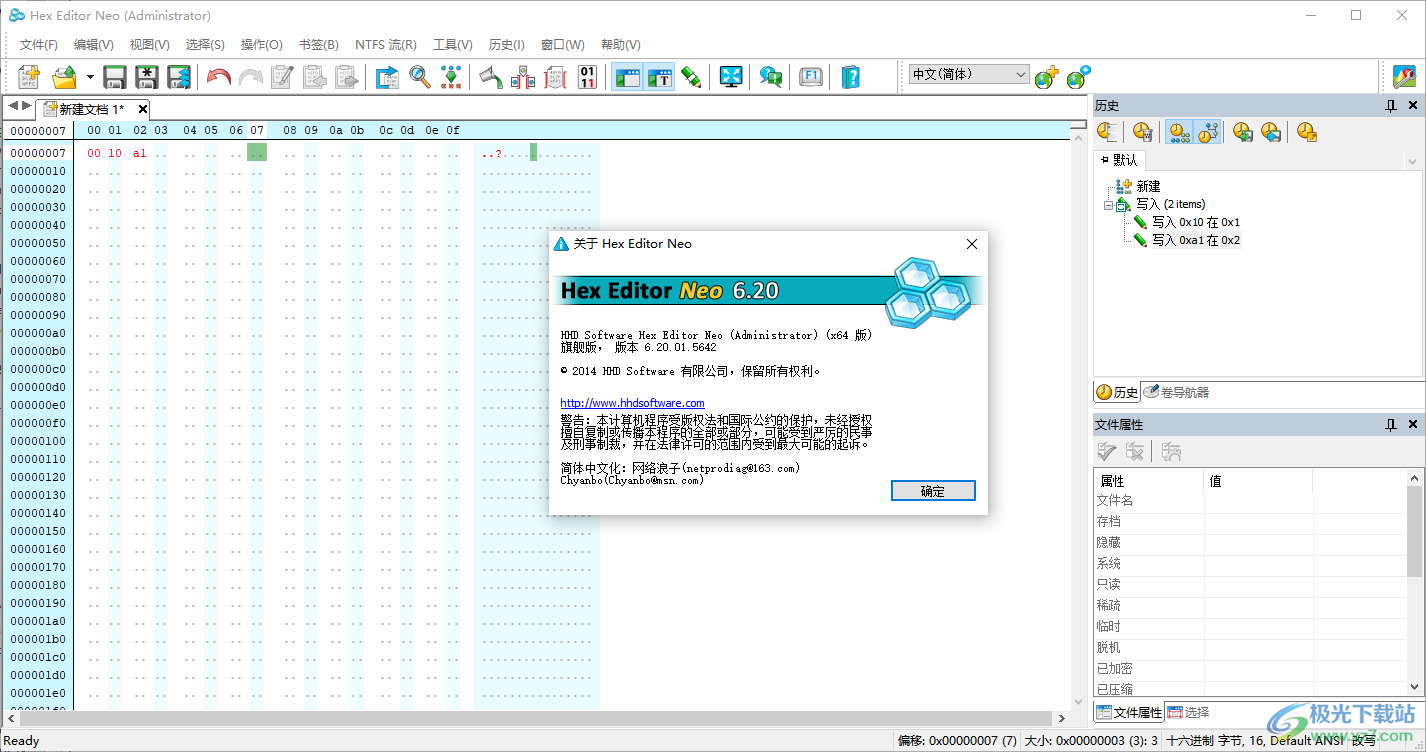
软件功能
1、即时打开任何大小的文件
十六进制编辑器Neo不强制对文件大小进行任何限制。支持底层文件系统支持的任何文件(FAT、FAT32或NTFS)。
2、使用共享文件
Hex Editor Neo可以与其他应用程序共享编辑后的文件。如果另一个应用程序对共享文件进行了更改,Hex Editor Neo会检测到它,并允许您放弃更改或将其与编辑器中的更改合并。可以使用自动文件比较来查找当前版本和以前版本之间的差异。作为一种选择,一个文件的所有以前版本都可以由编辑器保存并在您的工作中使用。
3、正在打开卷(逻辑磁盘)
Hex Editor Neo支持打开卷(逻辑磁盘)进行查看和编辑。
4、打开物理磁盘
Hex Editor Neo支持打开物理磁盘进行查看和编辑。
5、打开进程内存
Hex Editor Neo允许您打开任何正在运行的进程的虚拟内存进行只读或读写访问。
6、打开计算机物理内存(RAM)
Hex Editor Neo提供计算机物理内存(RAM)的只读视图-仅在支持的操作系统上。
完7、全支持NTFS备用数据流
Hex Editor Neo完全支持NTFS备用数据流。一个特殊的NTFS流工具窗口显示当前活动文件的所有流,允许您删除或重命名它们,打开它们进行编辑或创建新的流。此外,强大的“查找流”功能允许您定位计算机上的所有流。
8、多选
Hex Editor Neo广泛使用多选的概念。所有的Hex Editor Neo命令都与多选完全兼容。
9、选择保存、加载和导出
任何复杂度的选择对象都可以压缩并保存到文件中。稍后,您可以加载此选择和/或使用不同的算法将其与现有选择合并。此外,所选内容中的所有范围都可以复制到剪贴板或保存到文本文件中。
基本文件编辑(写入、填充、插入、删除、放入/插入文件、剪贴板操作、更改文件大小、修改位)
10、文档打印
Hex Editor Neo完全支持打印具有可配置页边距、颜色、页眉和页脚的文档。
11、数据加密和解密
整个文档或其中的一部分可以使用任何安装的块或流密码进行加密和解密。
12、数据操作
提供了大量的数据操作(按位、算术、移位、大小写更改和位/字节反转)。
13、文本剪贴板操作
除了基本的剪贴板操作(在相同或不同的文档之间移动数据块或与Windows资源管理器交换文件数据);十六进制编辑器Neo能够从剪贴板粘贴文本。文本可以按原样粘贴,也可以解析为数字序列(十进制、十六进制、八进制或二进制)。然后将解析后的数字放入文档中。
14、不同的编码
Hex Editor Neo支持130多种不同的编码,可为每个编辑器窗口单独配置。它们用于解释和编辑不同格式的文档数据。从4.95版本开始,还支持UTF-8编码。
15、查找并全部查找
Hex Editor Neo提供了Find和Find All命令的高效实现。提供了对ECMAScript兼容正则表达式的完全支持。“全部查找”命令的结果是一个多选-一个可浏览且易于编辑的对象。
16、全部替换
十六进制编辑器Neo提供了替换和全部替换命令的高效实现。提供了对ECMAScript兼容正则表达式的完全支持。替换模式也可以是正则表达式。
17、在文件中查找并在文件中替换
Hex Editor Neo为您提供了一种简单有效的机制,用于在不同文件夹中的文件中进行模式搜索和替换。在“文件中查找”和“文件中替换”部分中详细介绍了此功能。包括流选项可用于将备选数据流添加到搜索列表中。提供了对ECMAScript兼容正则表达式的完全支持。
18、无限制的撤消和恢复步骤
事实上,Hex Editor Neo提供了更高级的操作历史管理。
19、操作历史浏览
Hex Editor Neo允许您立即切换到任何历史操作。
20、历史记录保存和加载
整个文档的操作历史记录可以被压缩并保存到文件中,然后从文件中加载,从而有效地恢复对文档执行的所有操作。
21、文件比较
Hex Editor Neo提供了两种文件比较算法,它们快速准确,可用于比较文本和二进制数据文件。
22、拆卸器
Hex Editor Neo包含一个反汇编程序模块。当前实现能够反汇编32位x86代码,包括对FPO、MMX、SSE、SSE2和3DNow的支持!指令集。它还支持对x64映像和.NET程序集进行反汇编。反汇编程序自动搜索符号文件,并使用其中的信息来提高汇编输出的可读性。分解器视图可以连接到普通编辑器窗口,该窗口为您提供了另一个方便的数据查看和操作工具。反汇编程序模块处理文件和进程的内存,甚至在修改文档时自动更新。
23、修补程序创建
Hex Editor Neo支持创建补丁,该补丁表示对文档所做的更改。修补程序将以压缩格式保存到文件中。然后可以在同一台或另一台计算机上自由分发和应用补丁。补丁可以打包在可执行文件中。还提供了一个补丁API,以允许程序化的补丁安装。
24、编辑器窗口自定义
编辑器窗口的所有方面都是完全可自定义的。产品附带了几个预定义的方案。
显示的数据可以分组为字节、字、双字或四字,并表示为十六进制、十进制、八进制、二进制整数以及单精度或双精度浮点数。
文档的数据可以用列出的视图类型之一表示。
25、完全可自定义的用户界面
Hex Editor Neo的界面是完全可定制的。您可以自定义工具栏、工具窗口、键盘快捷键和编辑器窗口。您甚至可以选择三种窗口切换机制中的一种。
26、连接编辑器窗口
您可以将两个编辑器窗口相互连接。这将同步两个窗口中的光标移动,在某些情况下这是一种非常有用的编辑技术。
软件特色
Hex Editor Neo 是一个二进制文件编辑软件实用程序的Windows。它丰富而方便的功能集将帮助所有软件和硬件开发人员处理 ASCII、十六进制、十进制、浮点数、双精度和二进制数据。
高度优化的性能,精心调整的用户界面以及新级别的应用程序稳定性将在处理二进制文件时节省大量时间,金钱和宝贵的神经。
只需单击两次鼠标即可制作补丁;操作您的EXE,DLL,DAT,AVI,MP3,JPG文件与无限撤消/重做。通过分支品尝可视化操作历史。
Hexeditor经过高度优化,可以快速执行请求的操作。它还允许您在应用程序忙于对另一个打开的文档执行冗长操作时继续处理文档。在为您和您的方便开发工具时,我们特别注意极致的性能。
使用方法
1、设置软件的安装地址C:Program FilesHex Editor Neo
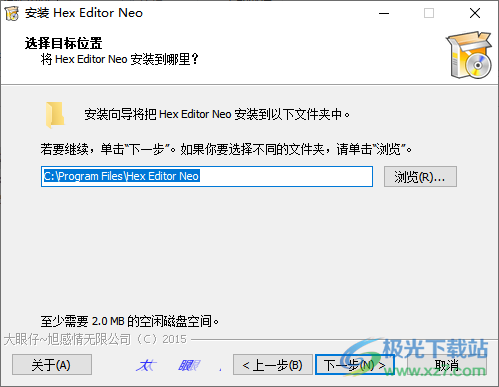
2、选择一个默认界面配置,你始终可以使用“查看->预定义菜单选择其它配置。

3、布局设置:不交错背景、交错列、交错行、绘制编辑光标框架、智能缩进、抗锯齿质量
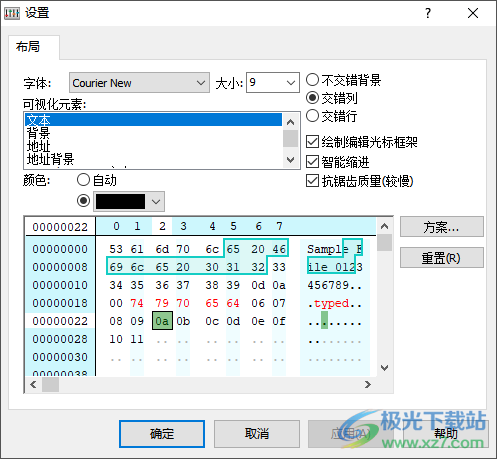
4、帮助内容,选优查看软件的更多功能介绍就打开内容帮助文档
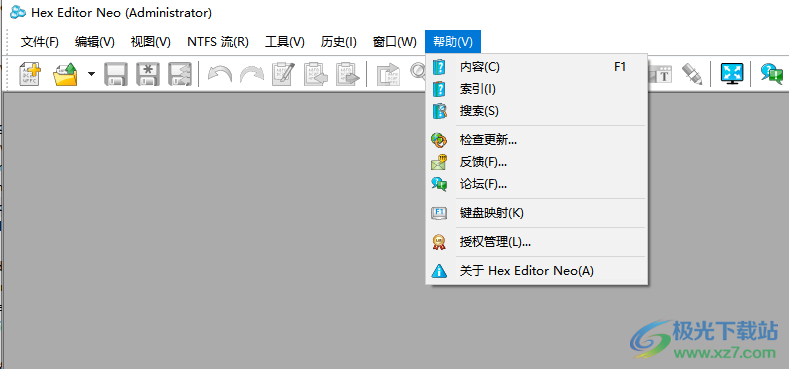
5、激活信息,可以看到软件已经激活旗舰版本,直接免费使用
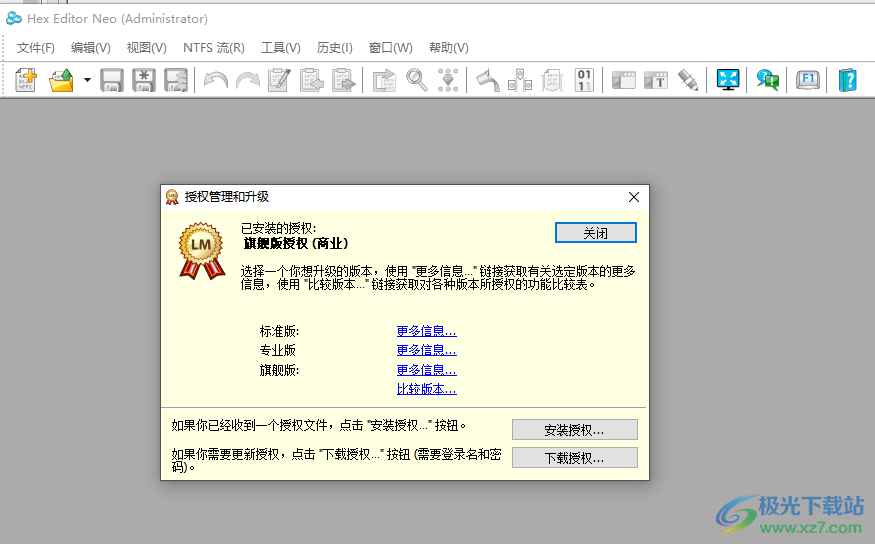
6、这里是编辑功能,新建一份文档就可以双击界面的输入区域开始添加二进制内容
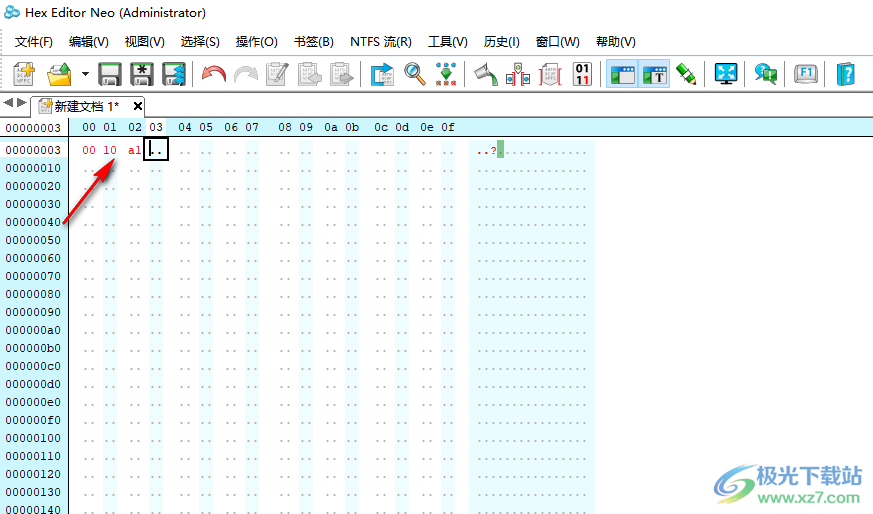
7、支持编辑单元,支持插入模式,支持转到偏移

8、支持求模、设置最小值、设置最大值、逻辑左移、逻辑右移、算数左移

9、支持文件中查找、运行反汇编器、文件中查找、校验和、统计、属性、模式颜色、比较文件、数据检查器
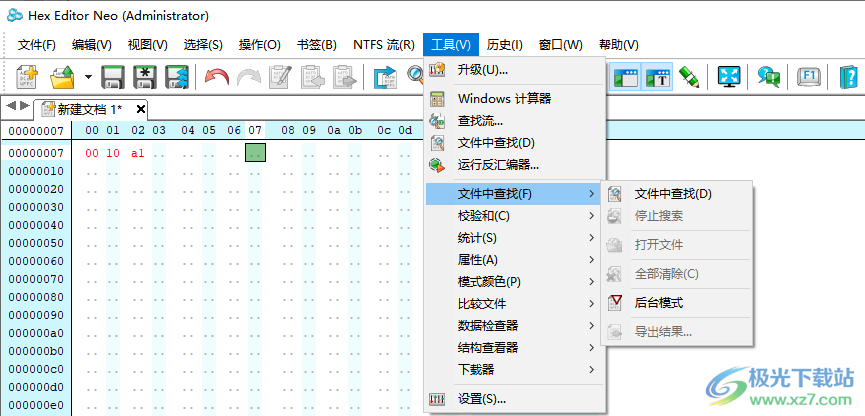
10、常规设置
复制和导出
单精度浮点数复制/导出位数:10
双精度浮点数复制/导出位数:16
IntelHEX和MotorolaS格式的每行节数:16
反汇编器
使用AT&T语法
显示十进制值
解析符号
显示网格线
编辑器
单项选择模式
插入操作时修改选择
数字分组
在左侧显示光标地址
粘贴后移动光标
选择范围导出类型
使用十六进制数
使用十进制数
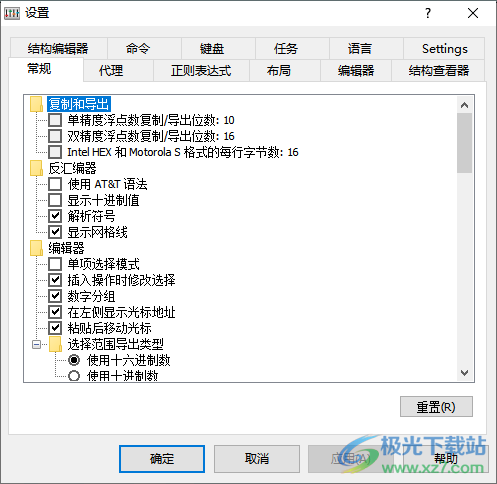
11、正则表达式
在此页中你可以创建可重用的正则表达式类,每个类应当是一个有效的正则表达式并可以引用其它类。
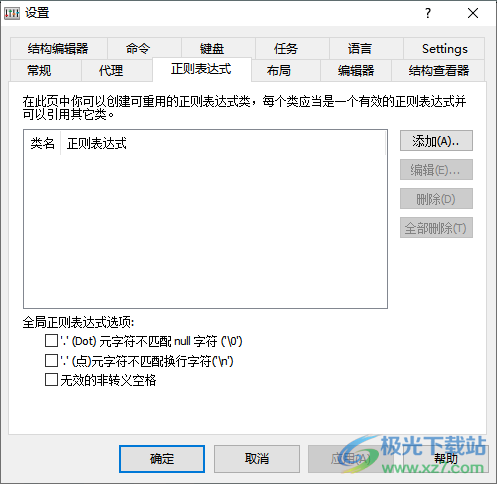
12、对每个打开的文档自动保存编辑器窗口设置
当勾选时,Hex Editor Neo将用每个已打开的文档配置关联编辑器窗口设置,下一次你在编辑器中打开相同的文档时,将自动载入编辑器窗口设置。
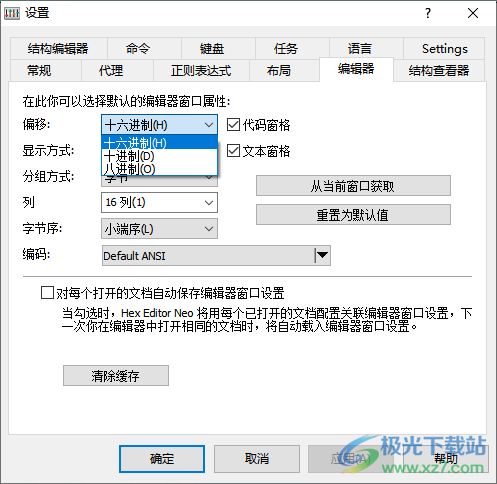
官方教程
编辑器窗口
编辑器窗口是为文件查看和编辑提供的主要Hex Editor Neo元素。这些窗口用于显示和编辑打开的文件的内容。本节详细介绍编辑器窗口。
每次打开或创建新文档时,都会打开新窗口。还可以使用“窗口新建窗口”命令打开文档的其他窗口。打开文档的其他编辑器窗口的另一种方法,窗口拆分将在本节稍后介绍。
基本要素
下面是一个典型的编辑器窗口:
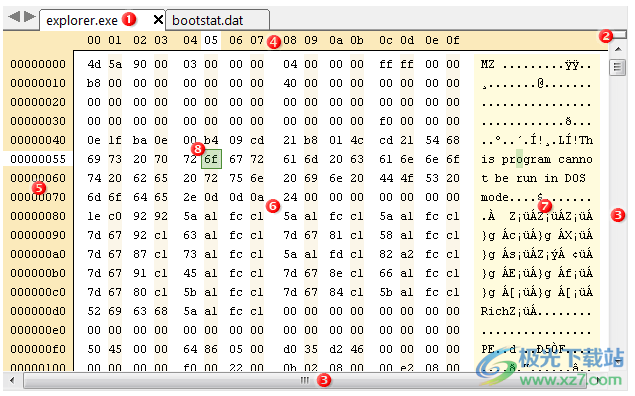
编辑器窗口元素
每个编辑器窗口中都有以下元素:
1、标题栏
标题栏显示完整的文件名和一个关闭按钮。将鼠标悬停在标题栏上会显示一个工具提示,其中包含文件的完整路径。单击关闭按钮关闭当前编辑器窗口。如果这是给定文档的最后一个窗口,则该文档将关闭。在后一种情况下,系统会询问您是否要保存对文档所做的任何更改(如果有的话)。
“窗口关闭窗口”命令也可用于关闭编辑器窗口。
单击标题栏并拖动可启动编辑器窗口位置自定义。
2、拆分锚
拆分锚点用于将编辑器窗口水平拆分为两个窗口。用鼠标左键单击并拖动可以拆分窗口。操作的结果是,将创建一个新的编辑器窗口。这是原始窗口打开的文档的另一个视图。每个编辑器窗口都有自己的光标位置、列数和视图类型以及自己的选择。
拆分窗口后,拆分锚点将消失,但可以使用两个窗口之间的拆分条来更改它们的相对大小。一旦将分割条移动到窗口的顶部边界,顶部窗口将被隐藏,并且分割锚点将再次出现。请注意,隐藏的窗口不会被销毁,一旦您再次拆分窗口,它的所有属性都会立即恢复。
十六进制编辑器Neo命令窗口»拆分用于在不使用鼠标的情况下拆分窗口。如果窗口已被拆分,请使用此命令隐藏俯视图。
3、滚动条
由于大多数打开的文档都足够大,无法放入编辑器窗口,因此使用滚动条在窗口提供的视图中滚动文件内容。如果当前窗口的大小和布局不允许所有信息都可见,则水平滚动用于水平滚动窗口的内容。垂直滚动是导航到文件任何部分的快捷方式。
右键单击滚动条会显示一个快捷菜单,其中包含以下命令(垂直/水平):
滚动到此处-滚动到鼠标位置
上/左边缘-滚动到文件的开头/第一列
下/右边缘-滚动到文件的末尾/最后一列
向上翻页/向左翻页-向后/向左滚动几行/几列
向下翻页/向右翻页-向前/向右滚动几行/几列
向上滚动/向左滚动-向后/向左滚动一行/一列
向下滚动/向右滚动-向前/向右滚动一行/一列
如果整个文件在屏幕上可见,垂直滚动条将被禁用。如果窗口水平放置并且所有列都可见,则禁用水平滚动条。
4、列的编号
为了使文件内容更具可读性,编辑器窗口会在第一行显示每列的编号。列以十六进制、十进制或八进制编号(取决于地址区域的显示方式),第一列的数字为零。如果光标的当前列在屏幕上可见,则该列将高亮显示。
每个视图都可以配置为在一行中显示任意数量的列。默认情况下,将显示16列。“查看”»“列”命令组可用于更改列数。您可以在标准的4、8、16或32列之间进行选择,指定自己的编号或选择“自动”。在后一种情况下,列数将根据窗口的宽度自动确定。
当实际列数是2的幂时,可以对窗口应用智能缩进。在这种情况下,编辑器窗口会在列之间插入小间隙,从而大大提高数据的可读性。
5、地址区域
为了方便起见,行中第一个单元格的地址显示在每行的开头。您可以将地址配置为显示为十六进制、十进制或八进制数字。
光标的当前行将高亮显示,光标行中第一个单元格的地址将临时替换为光标的地址。您可以在“工具”»“设置…”»“常规”选项卡中关闭此行为
6、数据或代码窗格
此窗格显示文档的内容。数据显示在多个单元格中,其中单元格为字节、字、双字、四字、浮点或双精度。为每个编辑器单独配置单元格类型
7、文本窗格
此可选窗格提供文档内容的文本表示。在编辑二进制文件时,有时可以方便地以二进制和文本形式显示数据。此窗格仅适用于字节和单词分组模式。
在单词视图类型中,文档的数据显示为UNICODE(UTF-16)文本,而在字节视图类型中窗口的当前编码类型用于显示文档的数据。您可以通过快捷菜单或查看»编码菜单更改窗口的编码。
您可以使用“查看”»“文本窗格”命令随时打开或关闭文本窗格。
8、光标
光标是发生后续编辑命令的位置。这包括键入、插入或删除数据。光标也用作键盘选择的锚点。
图案着色工具窗口
图案着色工具窗口用于定义一组将特定图案或数据范围与着色规则关联起来的规则。
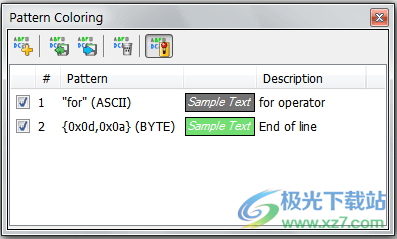
图案着色工具窗口
工具»图案着色»启用图案着色开关用于快速禁用或启用所有定义的着色规则的应用程序。
创建和编辑规则
使用工具»图案着色»添加新规则命令来定义新的图案着色规则。
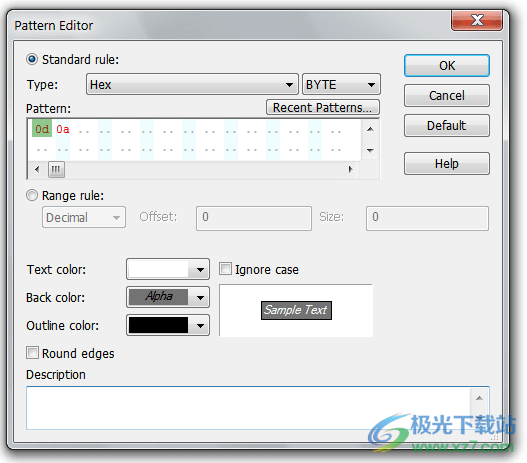
“图案编辑器”对话框
使用“填充图案”对话框定义填充图案,该对话框是该对话框的一部分。您还可以指定在匹配模式时是否忽略大小写。然后可以指定前景和背景颜色、轮廓颜色和圆边标志。此外,可以指定图案的描述。当您将鼠标悬停在编辑器窗口中高亮显示的图案上时,它将显示在工具提示中。
您可以创建一个范围规则,而不是在文档中输入要匹配的模式。对于此规则,您可以通过以十六进制或十进制格式指定其起始偏移量和大小来输入范围。然后,您指定的颜色将应用于所有编辑器窗口中的给定范围。
要编辑规则,请在列表中双击该规则,或者调出快捷菜单并选择“修改规则…”选项。
要删除规则,请在列表中选择该规则,打开快捷菜单并选择“删除”选项。
规则方案
所有定义的规则都包括图案着色方案。方案可以保存到磁盘文件中,然后从中加载。要执行此操作,请相应地执行“工具”»“图案着色”»“保存方案…”或“工具”«“图案着色》»“加载方案…”。要删除所有当前定义的规则,请执行Tools»Pattern Coloring»Clear Coloring Scheme命令。
HEX EDITOR会自动记录所有定义的规则,并在下次启动应用程序时恢复它们。
正则表达式
Pattern Coloring完全支持正则表达式。要使用正则表达式进行搜索,请选择“ASCII字符串(char[])”或“UNICODE字符串(wchar_t[])”模式类型,输入正则表达式,确保选中“正则表达式”复选框,然后输入要搜索的子表达式编号。子表达式“0”表示表达式本身。
考虑以下限制:
可能不会高亮显示在可见区域之前很久开始和/或在可见区域之后很久结束的复杂正则表达式。
下载地址
- Pc版
Hex Editor Neo Ultimate Edition(进制编辑器) v6.20.01 免费版
相关软件
本类排名
本类推荐
装机必备
换一批
谷歌浏览器Google Chromev100.0.4896.75 64位官方最新版

WinRAR官方64位v5.80 正式官方版

腾讯电脑管家win10专版v13.5.20525.234 官方最新版

iTunes 32位for Windows 12.10.8.5 多语言官方版

腾讯应用宝pc版v5.8.2 最新版

360安全卫士电脑版v13.1.0.1151 官方正式版

百度网盘pc版v7.14.2.9 官方最新版

搜狗拼音输入法电脑版v11.0.0.4909 正式版

酷狗音乐播放器电脑版v9.2.29.24113 官方最新版

爱奇艺pps影音客户端v7.10.122.2375 官方最新版

微信2022最新电脑版v3.6.0.18 官方版

wps office 2016专业版V11.1.0.7875 pro版_附序列号
- 聊天
- 微信电脑版
- yy语音
- skype
- qq电脑版
- 视频
- 优酷视频
- 腾讯视频
- 芒果tv
- 爱奇艺
- 剪辑
- 会声会影
- adobe premiere
- 爱剪辑
- 剪映
- 音乐
- 酷我音乐
- 酷狗音乐
- 网易云音乐
- qq音乐
- 浏览器
- 360浏览器
- ie浏览器
- 火狐浏览器
- 谷歌浏览器
- 办公
- wps
- 企业微信
- 钉钉
- office
- 输入法
- 五笔输入法
- 搜狗输入法
- qq输入法
- 讯飞输入法
- 压缩
- winzip
- 7z解压软件
- winrar
- 360压缩
- 翻译
- 谷歌翻译
- 金山翻译
- 英译汉软件
- 百度翻译
- 杀毒
- 360杀毒
- 360安全卫士
- 火绒软件
- 腾讯电脑管家
- p图
- 美图秀秀
- photoshop
- 光影魔术手
- lightroom
- 编程
- vc6.0
- java开发工具
- python
- c语言软件
- 网盘
- 115网盘
- 天翼云盘
- 百度网盘
- 阿里云盘
- 下载
- 迅雷
- utorrent
- 电驴
- qq旋风
- 证券
- 华泰证券
- 方正证券
- 广发证券
- 西南证券
- 邮箱
- 阿里邮箱
- qq邮箱
- outlook
- icloud
- 驱动
- 驱动精灵
- 打印机驱动
- 驱动人生
- 网卡驱动




























网友评论